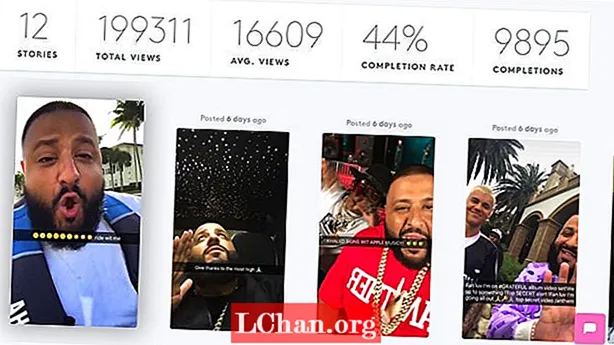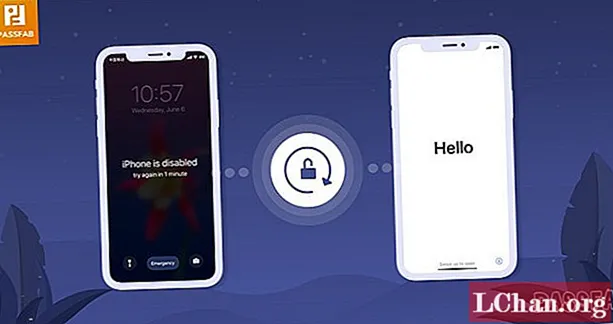
Inhalt
- Teil 1: So setzen Sie das iPhone ohne Computer auf die Werkseinstellungen zurück
- Teil 2: So setzen Sie das iPhone mit iTunes auf die Werkseinstellungen zurück
- Teil 3: So setzen Sie das iPhone ohne iCloud auf die Werkseinstellungen zurück
- Haupteigenschaften:
- Letzte Worte

Das iPhone bietet eine Klasse, die wir nicht ergründen können. Für manche Menschen reicht es nicht aus, ein iPhone zu haben. Da sie auf das neueste iPhone upgraden, sehen sie ihre früheren iPhones kaum. Und während die Akkorde des unglücklichen Schicksals zuschlagen, erinnern sie sich nicht an das für ihr Gerät festgelegte Passwort. Selbst das Testen von Passwörtern mit mehreren Passwörtern wird nicht gut. Das Ergebnis ist "iPhone ist deaktiviert". Es ist eine ziemlich beängstigende Situation, kann aber durch Zurücksetzen auf die Werkseinstellungen auf dem iPhone behoben werden. Normalerweise ist das Zurücksetzen auf die Werkseinstellungen auf dem iPhone ohne Passwort oder Computer schwierig zu verarbeiten, aber wir haben den richtigen Weg! Machen Sie weiter, um zu wissen, wie es geht Werkseitig iPhone ohne Passwort zurücksetzen.
- Teil 1: So setzen Sie das iPhone ohne Computer auf die Werkseinstellungen zurück
- Teil 2: So setzen Sie das iPhone mit iTunes auf die Werkseinstellungen zurück
- Teil 3: So setzen Sie das iPhone ohne iCloud auf die Werkseinstellungen zurück
Teil 1: So setzen Sie das iPhone ohne Computer auf die Werkseinstellungen zurück
Falls Sie keinen Laptop oder Computer in der Hand haben, gibt es immer noch eine Möglichkeit, das iPhone ohne Computer auf die Werkseinstellungen zurückzusetzen! Sie können das Zurücksetzen auf Ihrem iPhone durchführen, indem Sie die auf Ihrem Gerät verfügbaren Inhalte und Einstellungen löschen. Befolgen Sie einfach die unten genannten Schritte -
- Gehen Sie vom iPhone zu "Einstellungen" und wählen Sie dann die Option "Allgemein".
- Wählen Sie unter den Optionen "Allgemein" die Option "Zurücksetzen".
- Tippen Sie nun auf "Alle Inhalte und Einstellungen löschen", um Ihr Gerät zum Zurücksetzen zu bewegen.

Teil 2: So setzen Sie das iPhone mit iTunes auf die Werkseinstellungen zurück
iTunes, der offizielle Media Player des iPhone, ist in erster Linie eine Musikanwendung für Apple-Benutzer. Es kann jedoch zum Zurücksetzen des Geräts auf die Werkseinstellungen verwendet werden, und andere Zwecke wie das Aktualisieren des Geräts können ebenfalls bereitgestellt werden. Unabhängig davon, ob Sie auf Ihr zweites iPhone-Gerät zugreifen, Software- / Hardwareprobleme beheben oder Störungen beheben möchten, ist das Zurücksetzen Ihres iPhones auf die Werkseinstellungen mit iTunes die beste Möglichkeit. Sie benötigen lediglich eine Verbindung zwischen dem Gerät und dem PC und führen die folgenden Schritte aus:
- Starten Sie iTunes auf einem vorsynchronisierten Computer (auf dem iTunes zuvor gekoppelt wurde). Verwenden Sie ein USB-Kabel und ziehen Sie die Verbindung Ihres iPhones mit dem PC her.
- Synchronisiere das iPhone mit iTunes und erstelle ein Backup. Tippen Sie nach Abschluss der Sicherung auf "Zusammenfassung" und anschließend auf die Schaltfläche "iPhone wiederherstellen".
- Es wird Ihr iPhone zur Wiederherstellung anweisen. Gehen Sie während des Wiederherstellungsvorgangs einfach zum Bildschirm "Einrichten".
- Gleich danach die Schaltfläche "Aus iTunes-Backup wiederherstellen". Wählen Sie auf der iTunes-Benutzeroberfläche das iPhone und die Sicherungsdatei, die Sie erstellt haben.

Teil 3: So setzen Sie das iPhone ohne iCloud auf die Werkseinstellungen zurück
Wie wir wissen, ist es etwas schwierig, das Zurücksetzen auf die Werkseinstellungen auf dem iPhone ohne Kennwort durchzuführen. Die Belastung wird noch größer, wenn die Funktion "Mein iPhone suchen" in Ihrer iCloud aktiviert ist und Sie das iPhone aus diesem Grund mit iCloud nicht auf die Werkseinstellungen zurücksetzen können. Die Verwendung dieser Funktion macht es schwierig, Ihr iPhone auf die Werkseinstellungen zurückzusetzen. PassFab iPhone Unlocker ist jedoch eine ultimative Lösung zum Zurücksetzen des iPhones auf die Werkseinstellungen ohne Kennwort. PassFab iPhone Unlocker wurde mit absolut zuverlässigen Funktionen modelliert und kann iPhone / iPad-Bildschirmkennwörter sehr einfach umgehen! Es ist sehr kompatibel mit dem neuesten iOS 13 und dem neuen iPhone 11/11 Pro / 11 Pro Max.
Haupteigenschaften:
- Das iPhone kann werkseitig zurückgesetzt werden, ohne dass iCloud oder iTunes erforderlich sind.
- Behebt das iPhone oder iPad, das aufgrund falscher Passwortversuche deaktiviert wurde.
- Beheben Sie mehrere andere Probleme wie den schwarzen Bildschirm des Todes, den iPhone-Bildschirm des Todes, den vergessenen iPhone-Code usw.
- Möglichkeit zum Entfernen von Passcodes, Touch-IDs oder Gesichts-IDs auf dem iPhone / iPad.
- Entfernt problemlos die Apple ID auf dem iPhone / iCloud, ohne dass ein Kennwort erforderlich ist.
Wenn Sie sich fragen, wie Sie das iPhone ohne Apple ID und Passwort löschen können, hilft Ihnen dieses Tool ebenfalls.
Hier erfahren Sie, wie Sie das iPhone ohne Kennwort auf die Werkseinstellungen zurücksetzen. Verwenden Sie den leistungsstarken PassFab iPhone Unlocker, um die Arbeit in nur 5 Schritten für Sie zu erledigen. Folgen Sie einfach der unten genannten Anleitung:
Schritt 1: Laden Sie den iPhone Unlocker herunter und installieren Sie ihn
Laden Sie diese Software einfach auf Ihren Arbeits-PC oder Mac herunter, um den Vorgang zu starten. Führen Sie nach der Installation die Anwendung aus und tippen Sie auf "Sperrbildschirm-Passcode entsperren", um den Werksreset auf dem Gerät durchzuführen.

Schritt 2: Stellen Sie die Verbindung des iPhone zum PC her
Verwenden Sie ein echtes USB-Kabel, um die Verbindung Ihres iPhones mit dem Computer herzustellen. Das Programm erkennt das Gerät automatisch. Drücken Sie einfach auf "Start" auf der Hauptoberfläche.
 Hinweis: Wenn Sie der Meinung sind, dass Ihr Gerät nicht erkannt werden kann, versetzen Sie das Gerät mithilfe der Eingabeaufforderungen auf dem Bildschirm in den "Wiederherstellungsmodus" oder "DFU-Modus".
Hinweis: Wenn Sie der Meinung sind, dass Ihr Gerät nicht erkannt werden kann, versetzen Sie das Gerät mithilfe der Eingabeaufforderungen auf dem Bildschirm in den "Wiederherstellungsmodus" oder "DFU-Modus".
Schritt 3: Holen Sie sich das Firmware-Paket
Sie müssen das neueste Firmware-Paket herunterladen, um das iPhone ohne Kennwort oder iTunes auf die Werkseinstellungen zurückzusetzen. Stellen Sie sicher, dass Sie sich für einen richtigen Pfad entscheiden, und klicken Sie dann auf "Download", um fortzufahren.

Schritt 4: Werksreset des Geräts
Während des Herunterladens des Firmware-Pakets setzt das Programm das iPhone auf die Werkseinstellungen zurück. Klicken Sie außerdem auf "Start Unlock", um den iPhone-Passcode zu löschen.

Schritt 5: Setzen Sie den iPhone-Passcode zurück
Sobald der Passcode entfernt wurde, richten Sie Ihr neues iPhone ein und nehmen Sie Änderungen an den Sicherheitseinstellungen vor. Wenn Sie ein weit verbreitetes iTunes / iCloud-Backup haben, stellen Sie das iPhone aus dem Backup wieder her.
Letzte Worte
Kurz gesagt, Sie können wieder auf Ihr deaktiviertes Gerät zugreifen. Wir haben einen Blick auf die einfachen Probleme beim Zurücksetzen des iPhone geworfen, beispielsweise direkt per Gerät oder iTunes. Sie können das iPhone jedoch nicht ohne Kennwort auf die Werkseinstellungen zurücksetzen. Aus diesem Grund ist der iPhone Passcode Unlocker das einzige Medium, mit dem Sie ohne großen Aufwand wieder auf das Gerät zugreifen können! Die ultraschnelle Geschwindigkeit wird ohne Passwort wiederhergestellt! Daher können Sie sich auch für zukünftige Kurse darauf verlassen!